Драйвер WOF обнаружил повреждение - ошибка DISM
Пользователи могут получить эту ошибку при попытке запустить DISM(run DISM) для решения некоторых проблем в своей операционной системе. Однако иногда из-за поврежденных системных драйверов DISM не(DISM fails) может завершить процесс, что приводит к ошибке Error 448, Драйвер WOF обнаружил повреждение в таблице ресурсов сжатого файла(Error 448, The WOF Driver encountered a corruption in the compressed file’s Resource Table) . Если вы также столкнулись с той же проблемой, пожалуйста, прочитайте эту статью — мы поможем решить ее для вас.
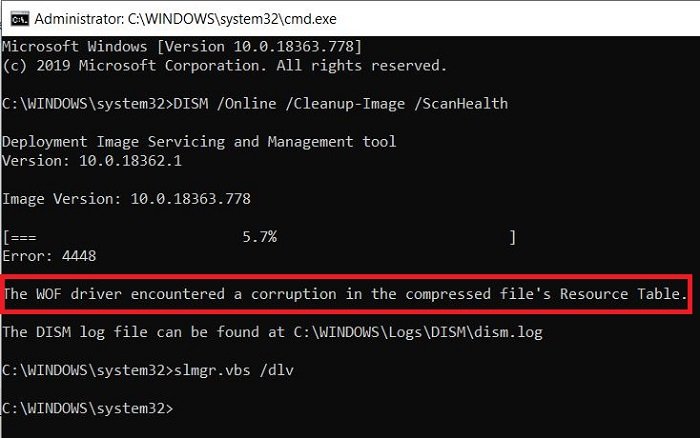
Драйвер(WOF Driver) WOF или wof.sys более известен как драйвер Windows Overlay Filter . Он «накладывает» виртуальные файлы на каталог, который также содержит обычные физические файлы. Это важный системный файл, необходимый для бесперебойной работы операционной системы Windows . Драйвер фильтра файловой системы Windows Overlay(Windows Overlay File System Filter Driver) не запускается, если служба FltMgr остановлена или отключена.
Драйвер WOF обнаружил повреждение
Попробуйте следующие решения для устранения ошибки DISM :
- Начать очистку компонентов
- Восстановить здоровье
- Настройте(Configure) альтернативный источник восстановления Windows(Windows Repair Source)
- Использовать(Use Windows) установку Windows в качестве источника восстановления
1] Начать очистку компонентов
Далее выполните следующую команду:
dism.exe /online /Cleanup-Image /StartComponentCleanup
Это очистит хранилище компонентов, чтобы все снова могло работать правильно.
2] Восстановить здоровье
Перезапустите, а затем запустите SFC /scannow в безопасном режиме .
Перезагрузите систему и посмотрите, сможете ли вы сейчас запустить следующую команду:
dism.exe /online /Cleanup-Image /RestoreHealth
Это должно помочь!
3] Настройте(Configure) альтернативный источник восстановления Windows(Windows Repair Source)
Вы можете настроить свою систему на использование альтернативного источника восстановления с помощью параметра групповой политики(Group Policy) . Это может помочь в решении проблемы.
4] Используйте(Use Windows) установку Windows в качестве источника восстановления
Чтобы использовать работающую установку Windows в качестве источника для восстановления или использовать параллельную папку Windows из общего сетевого ресурса или со съемного носителя, такого как (Windows)Windows DVD , в качестве источника файлов, вы можете использовать следующую команду :
DISM.exe /Online /Cleanup-Image /RestoreHealth /Source:C:\RepairSource\Windows /LimitAccess
Здесь вам нужно будет заменить C:\RepairSource\Windows на местоположение вашего источника восстановления.
СОВЕТ(TIP) . Известно, что люди, получившие ошибку Центра обновления Windows 0x80073712(Windows Update error 0x80073712) , видят эту ошибку DISM , когда пытаются запустить ее, чтобы исправить ошибку обновления . (Update)Возможно, вам придется исправить неисправный Центр обновления Windows с помощью DISM .
Related posts
Удаленный ошибку procedure call при использовании DISM в Windows 10
Исправлено: Windows Driver Foundation с использованием высокого CPU
DISM Errors 87, 112, 11, 50, 2, 3, 87 1726, 1392, 1393, 1910 и др
Run DISM Offline для ремонта Windows 10 System Image backup
Как запустить DISM в Windows 11/10 для ремонта Windows System Image
Вы должны войти в систему, как администратор, чтобы продолжить
Fix Device encryption временно приостановлена ошибка в Windows 11/10
Fix BitLocker Drive Encryption не может быть использован, Error 0x8031004A
Custom Поставщики учетных данных не загружаются на Windows 10
BitLocker Setup не удалось экспортировать магазин BCD (Boot Configuration Data)
Windows Update error 0x800F081F в Windows 10
Неожиданная ошибка удерживает вас от удаления файла
Microsoft Management Console (MMC.exe) перестал работать
Windows 10 Brightness Control не работает или не меняется автоматически
Экран Auto Rotation не работает или серые в режиме таблицы
Задача Host Window, Task Host - останавливая фоновые задачи
З8399168 сайты не открываются в любом браузере на Windows computer
Удалить Quality or Feature Update, когда Windows 10 не загружается
Microsoft Store app удален при входе в систему в первый раз
Это действие действителен только для продуктов, которые в настоящее время устанавливаются
